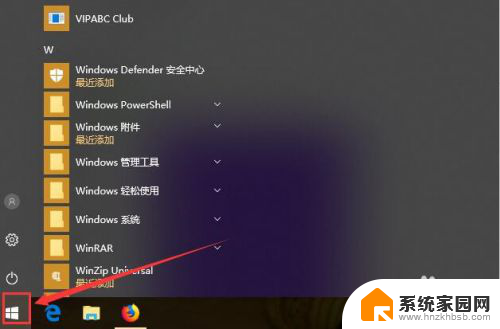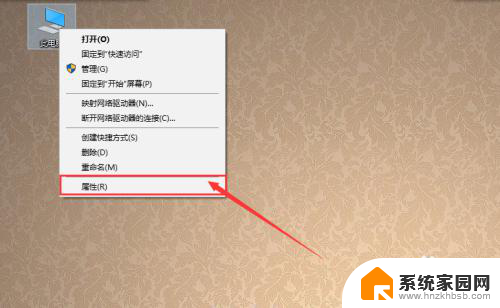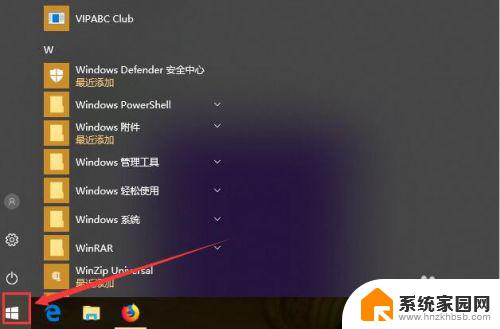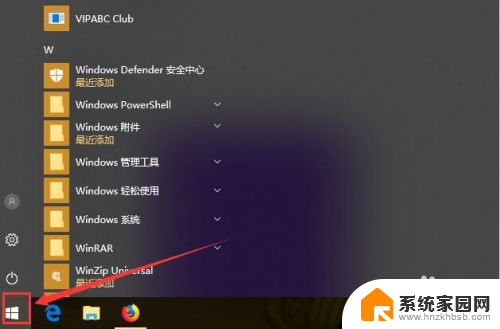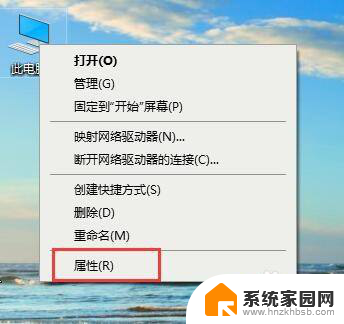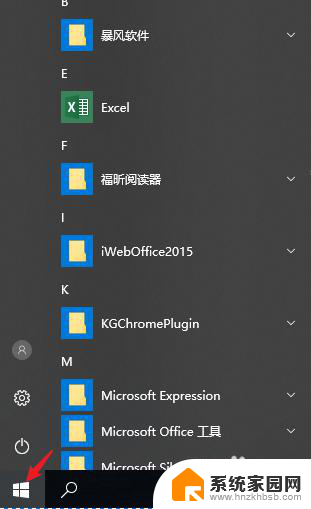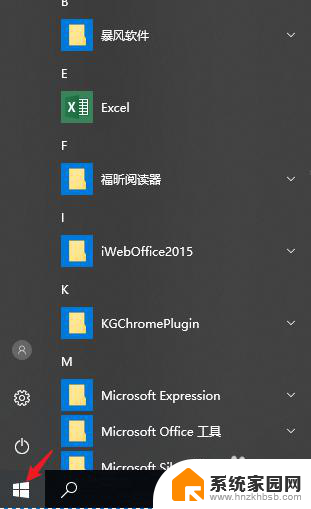控制面板重启电脑 Win10系统CMD如何进行电脑关机或重启
在使用Win10系统的过程中,有时候可能会遇到电脑出现卡顿或者其他问题,需要进行重启或关机操作,在这种情况下,我们可以通过控制面板或者CMD命令来快速进行电脑的关机或重启操作。通过简单的几步操作,就可以轻松解决电脑出现的问题,提高工作效率和用户体验。下面就让我们一起来了解一下Win10系统下如何通过控制面板或CMD进行电脑的关机或重启吧。
方法如下:
1.在win10系统桌面上,开始菜单,右键控制面板。

2.打开C盘。
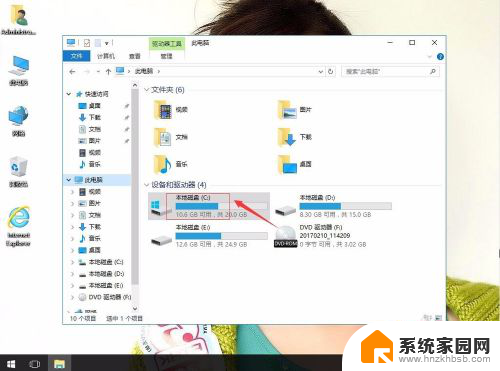
3.在搜索栏输入CMD,然后回车。
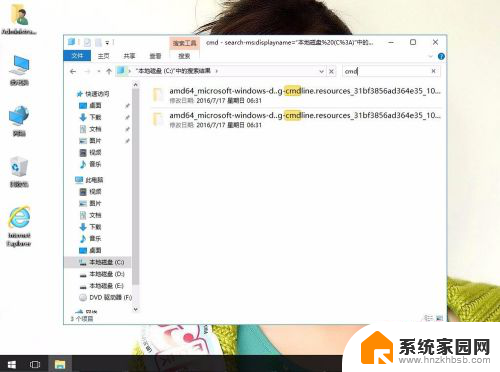
4.找到CMD工具并双击。
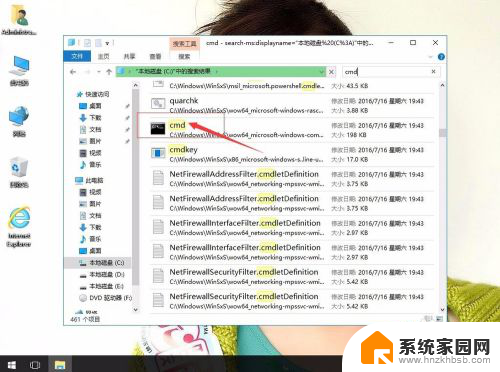
5.在CMD里输入shutdown -r -t 5(5秒后重启计算机),回车。
操作命令(下面命令都可以操作)
shutdown.exe -a 取消关机
shutdown.exe -s 关机
shutdown.exe -f 强行关闭应用程序
shutdown.exe -m \\计算机名 控制远程计算机
shutdown.exe -i 显示“远程关机”图形用户界面,但必须是Shutdown的第一个参数
shutdown.exe -l 注销当前用户
shutdown.exe -r 关机并重启
shutdown.exe -s -t 时间 设置关机倒计时
shutdown.exe -h 休眠
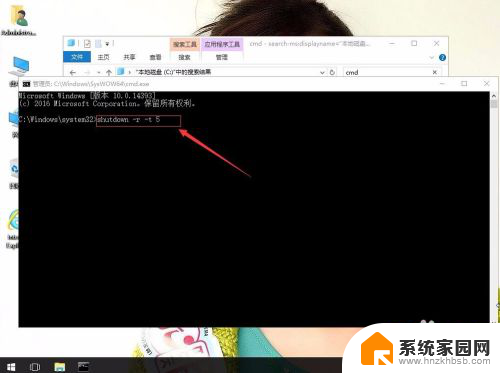
以上就是重启电脑的控制面板操作方法了,如果你遇到了这种情况,可以按照上述步骤来解决问题,希望这些方法能对大家有所帮助。